- Windows
- Windows 7, Windows Vista
- 04 avril 2013 à 18:02
-

Démarrer en mode sans échec permet principalement de régler certaines erreurs ou problèmes empêchant Windows de fonctionner correctement ou de démarrer normalement. Il peut aussi être utilisé pour faire une analyse sur un ordinateur qui est très lent. Vu que ce mode charge le strict nécessaire, la plupart des programmes tiers et autres logiciels malveillants ne seront (normalement) pas lancés et cela vous permettra d'avoir un système un plus fluide.
Note : étant donné les similarités entre Windows Vista et Windows 7, nous avons décidé de ne faire qu'un seul tuto basé sur Windows 7 qui est plus populaire que Windows Vista. Vous pouvez donc suivre ce tuto pour démarrer votre ordinateur en mode sans échec sous Windows Vista ou Windows 7.
1. Menu "Options de démarrage avancées" (via touche F8)
Lorsque votre ordinateur démarre, appuyez par à coup (pas rester appuyer) sur la touche F8.
Le menu suivant s'affiche :
- Mode sans échec
- Mode sans échec avec prise en charge réseau
- Invite de commandes en mode sans échec
- ....
- Démarrer Windows normalement
Sélectionnez une des 3 premières options suivant votre cas.

Windows va ensuite charger les drivers ainsi que des fichiers systèmes.
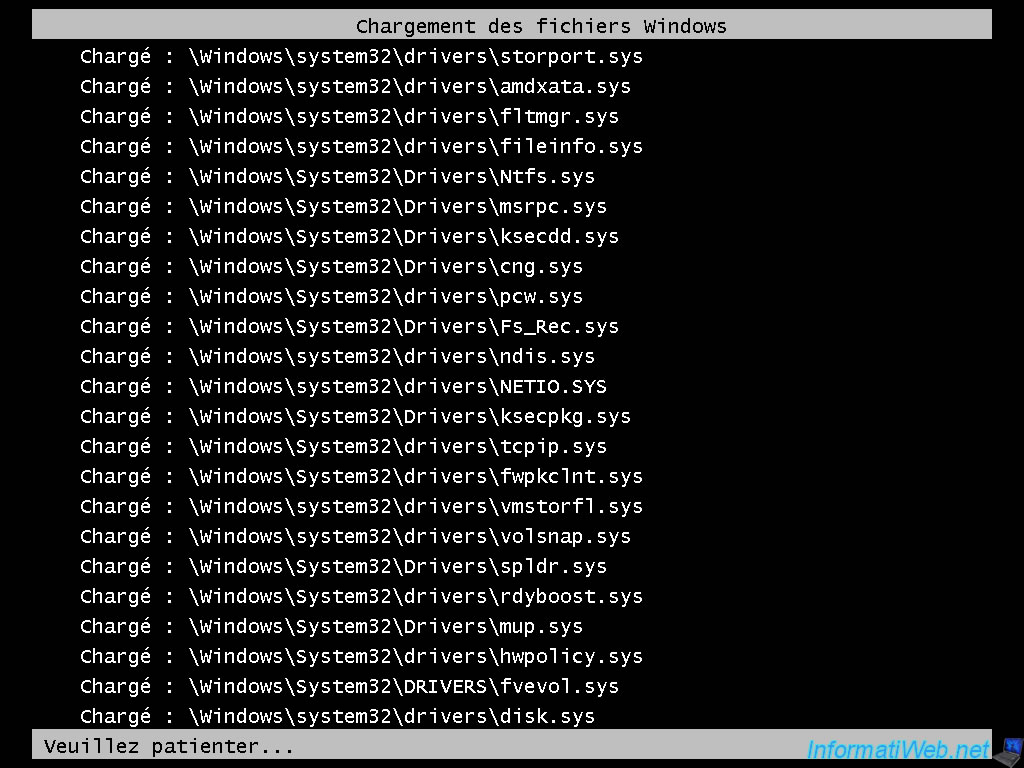
Et vous voilà maintenant en mode sans échec.
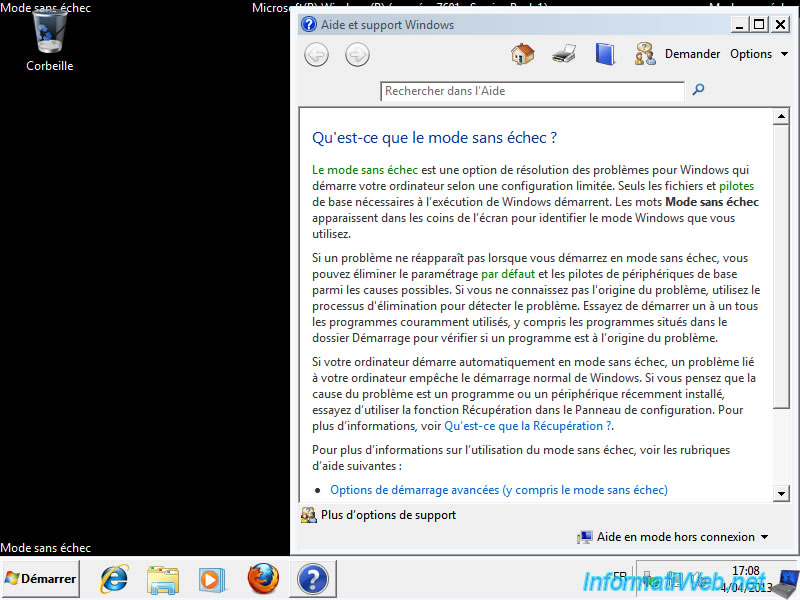
2. Msconfig
Pour forcer Windows à démarrer à chaque fois en mode sans échec, nous allons utiliser l'utilitaire "msconfig" intégré à Windows depuis Win. XP.
Pour le lancer, allez dans le menu démarrer et tapez "msconfig".

La fenêtre "Configuration du système" s'affiche. Allez dans l'onglet "Démarrer" et cochez la case "Démarrage sécurisé".
Ensuite sélectionnez une des options de la liste :
- Minimal : Mode sans échec
- Autre environnement : Mode sans échec avec invite de commandes
- Réparer Active Directory : Correspond à "Mode restauration Active Directory" (affiché dans le menu F8 sous Win. XP)
- Réseau : Mode sans échec avec prise en charge réseau
Ensuite cliquez sur "OK".
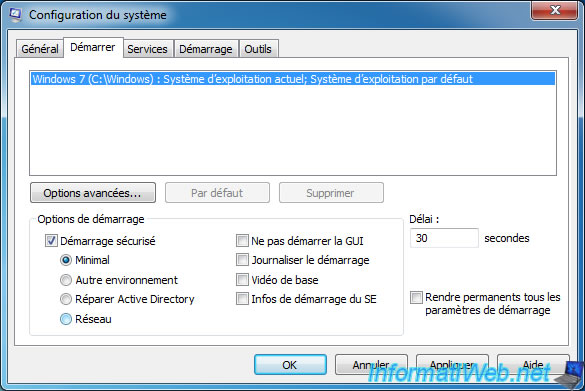
Votre ordinateur va ensuite devoir redémarrer.

Et vous voilà maintenant en mode sans échec.
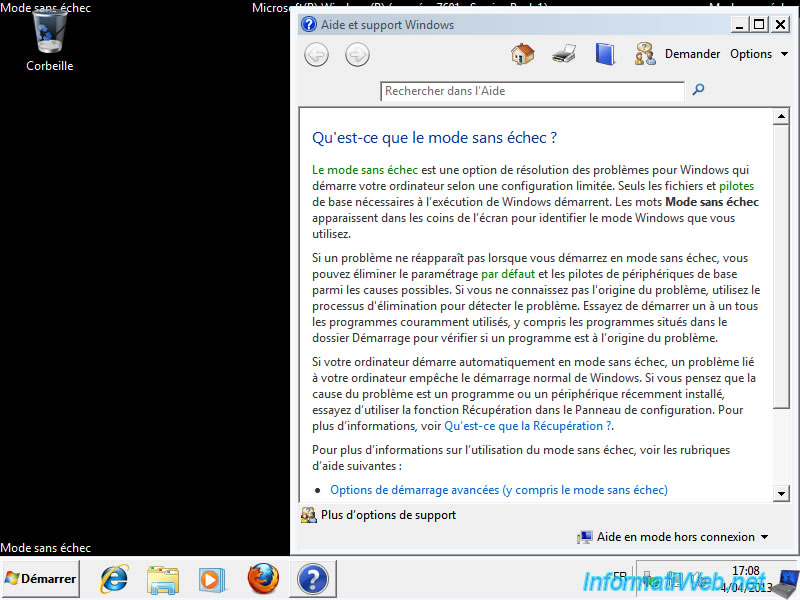
Pour que Windows redémarre maintenant en mode normal, vous devrez restaurer la configuration d'origine.
Pour cela, allez dans l'onglet "Général" et vous sélectionnez "Démarrage normal".
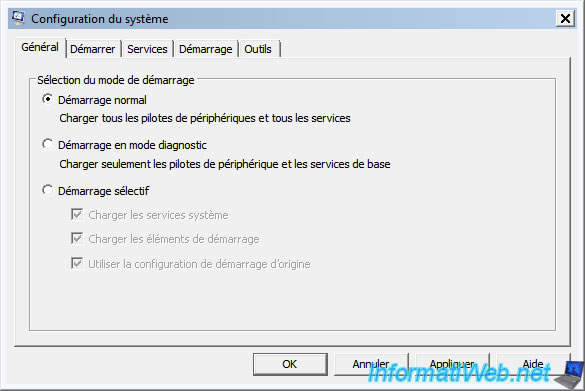
Partager ce tutoriel
A voir également
-

Windows 28/1/2017
Accélérez la réactivité de Windows (ReadyBoost)
-

Windows 8/1/2021
Mise à niveau de Windows 7 vers Windows 10 (gratuit)
-

Windows 1/1/2021
Mise à niveau de Windows 7 vers Windows 8 ou 8.1
-

Windows 20/10/2021
Windows 7 / 8 / 8.1 / 10 / 11 - Activer automatiquement le pavé numérique au démarrage

Vous devez être connecté pour pouvoir poster un commentaire